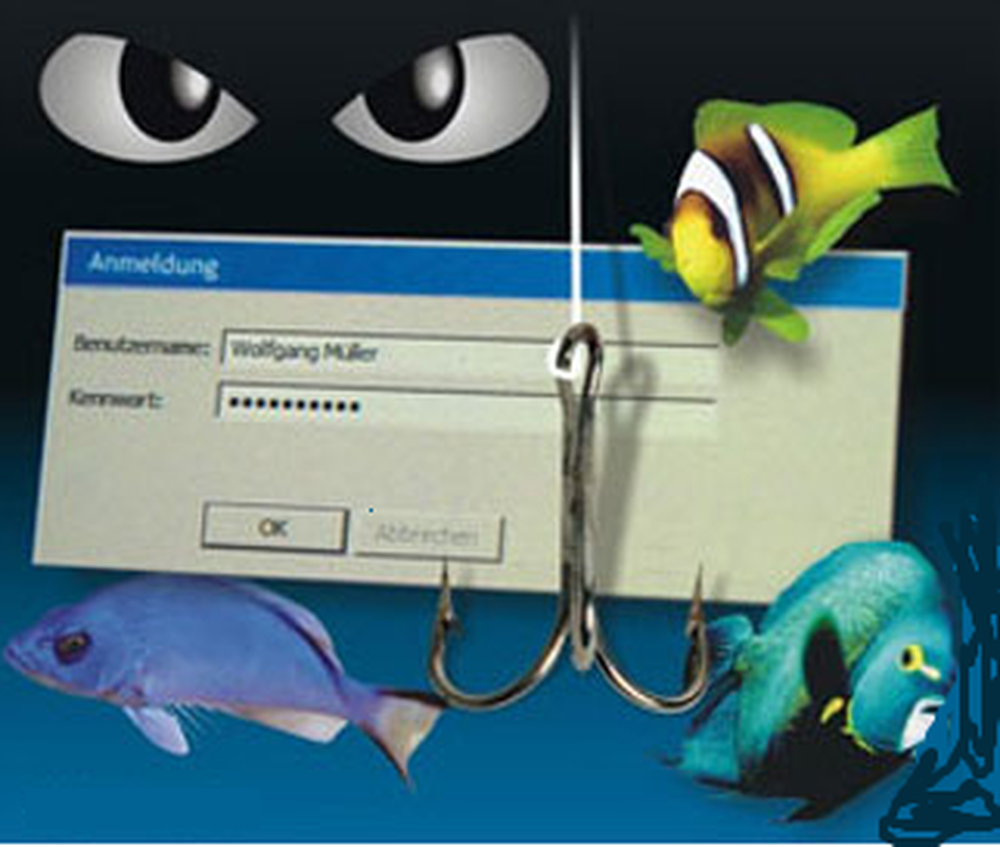Comment désactiver automatiquement le Wi-Fi lorsque le câble Ethernet est branché

Utilisant un Connexion Wifi est l’un des moyens les plus simples de se connecter au Web. Où que vous soyez dans votre maison, vous ne serez pas libre d'utiliser Facebook ou tout ce que vous ferez en ligne. Mais que se passe-t-il lorsque vous branchez un câble Ethernet sur votre ordinateur??
En règle générale, l'ordinateur se connecte automatiquement au réseau Ethernet au lieu du réseau Wi-Fi. Cela est parfaitement logique car une connexion filaire est toujours meilleure qu'une connexion sans fil. Cependant, Windows n'éteint pas automatiquement la connexion Wi-Fi, elle est donc laissée ouverte. Certaines personnes ne souhaitent pas que la connexion Ethernet et le réseau Wi-Fi soient ouverts simultanément.
Il est très possible de désactiver automatiquement le Wi-Fi lorsque le câble Ethernet est branché, mais tout dépend de la carte réseau installée sur votre ordinateur..
Désactiver automatiquement le Wi-Fi lorsque le câble Ethernet est branché
Étant donné qu'une carte réseau sans fil prise en charge est installée, assurez-vous que votre réseau Wi-Fi est connecté. Maintenant, faites un clic droit sur l’icône Wi-Fi dans la barre des tâches et cliquez sur Ouvrir le centre de réseau et de partage.
La prochaine étape consiste à cliquer sur Connexion réseau sans fil ou le nom de votre Wi-Fi SSID. Une petite fenêtre devrait apparaître.

Encore une fois, une petite fenêtre va se révéler. De cette fenêtre, vous devriez voir plusieurs onglets. Assurez-vous de vous concentrer sur celui qui dit Avancée parce que c'est le plus important. OK, alors cliquez sur l'onglet Avancé, et cherchez l'option Désactivé lors d'une connexion câblée à partir de la boîte de propriétés.
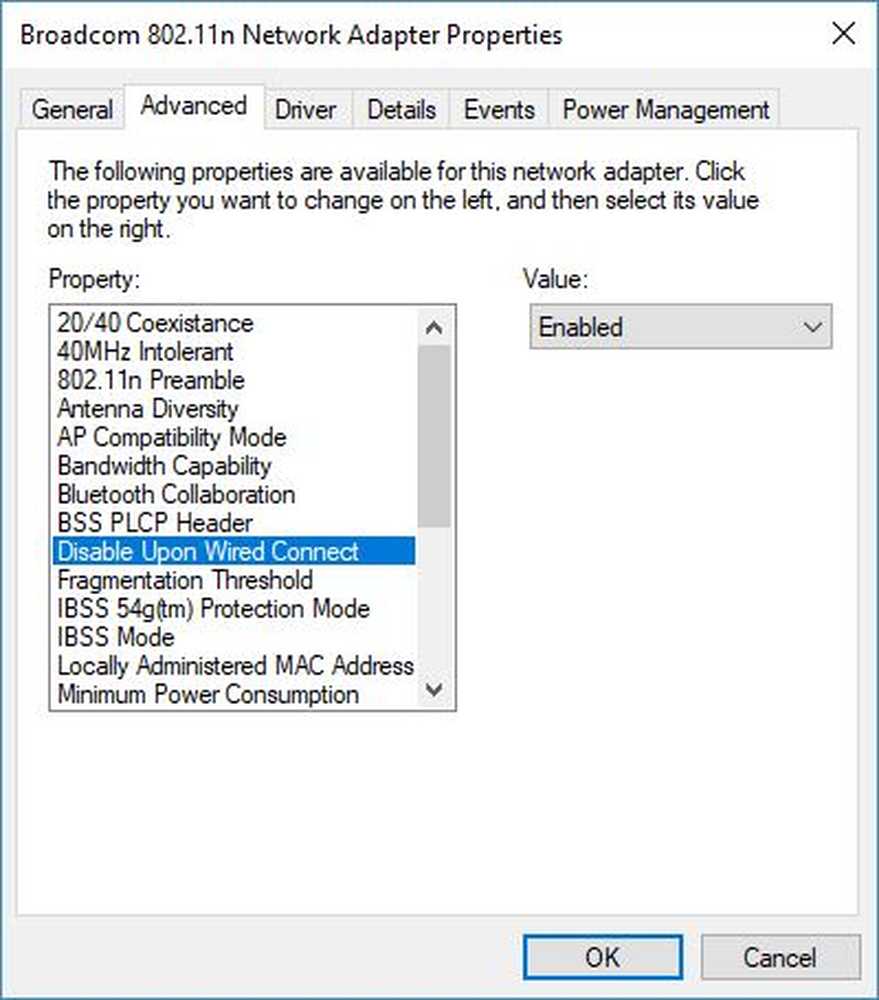
La valeur ici devrait être désactivé, mais vous voudrez le changer pour Activée, puis cliquez sur OK et c'est tout. A partir de maintenant, chaque fois que vous branchez votre câble Ethernet, la connexion Wi-Fi se déconnectera automatiquement, sans interférence..
En somme, c'est le meilleur moyen de désactiver automatiquement le Wi-Fi lorsqu'un câble Ethernet est connecté à votre ordinateur. Oui, il existe des applications et des scripts capables de faire le travail, mais ils ne sont pas parfaits.
Lire la suite: Comment autoriser ou bloquer un réseau WiFi à l'aide d'une invite de commande.